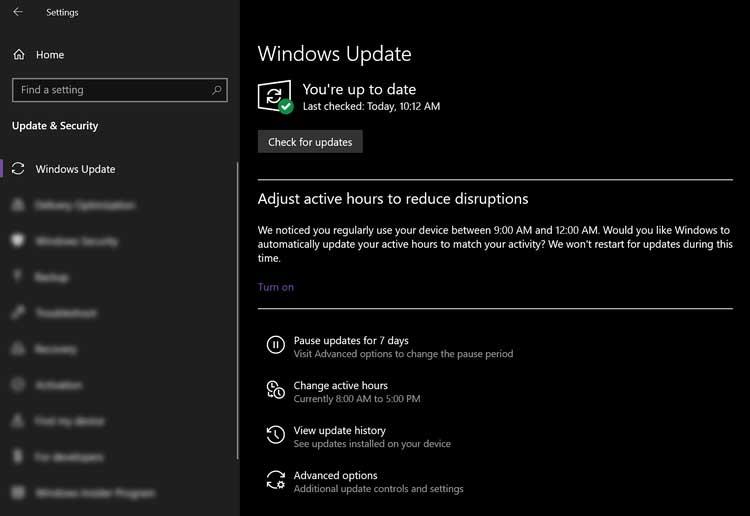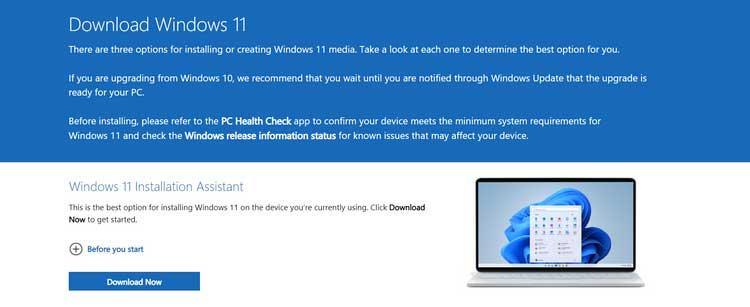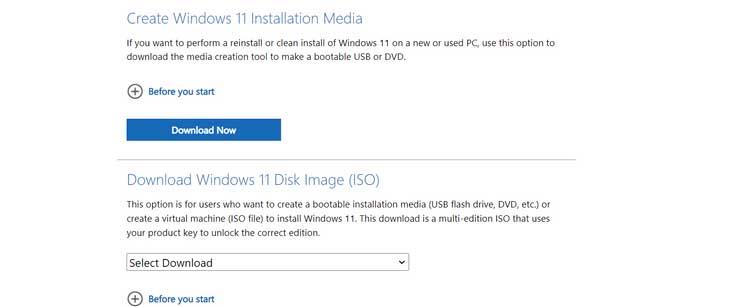Windows 11 pakāpeniski tiek izlaista lietotājiem visā pasaulē. Tomēr, ja nevēlaties jaunināt uz Windows 11 , kas notiks ar jūsu datoru?

Kāds būs jūsu dators, ja nejaunināsit uz Win 11?
Pašlaik jums nav nekavējoties jājaunina uz Windows 11, jo Microsoft joprojām atbalsta Windows 10 līdz 2025. gada 14. oktobrim. Tāpēc, pat ja Microsoft iesaka, jums nav nekavējoties jāinstalē Windows 11 atjauninājumi savā Windows 10 datorā .
Tāpat kā jebkuru citu nozīmīgu Windows 10 atjauninājumu, varat izlaist visus atjauninājumus, nelejupielādējot un neinstalējot failus pakalpojumā Windows Update.
Vai es varu jaunināt uz Windows 11 vēlāk?
Protams tas ir. Jums nav jāsteidzas ar atjauninājumu instalēšanu uzreiz. Ja jums joprojām patīk operētājsistēma Windows 10, varat turpināt to lietot.
Tomēr jums nav jāuztraucas par to, ka atjauninājumam beidzas derīguma termiņš vai tas tiks dzēsts, ja to atsakāties, jo jums joprojām ir iespēja instalēt Windows 11 sadaļā Iestatījumi > Windows atjaunināšana > Pārbaudīt atjauninājumus, kad esat gatavs jaunināšanai.
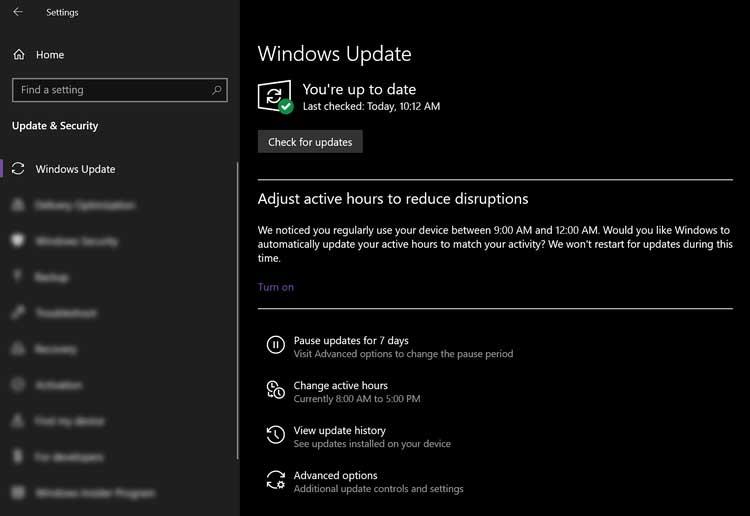
Lai jauninātu operētājsistēmu Windows 10 uz 11, ir jāizmanto multivides izveides rīks (MCT) vai instalācijas palīgs. Tomēr pirms atjaunināšanas pārliecinieties, vai sistēma atbilst nepieciešamajiem nosacījumiem. Datorā jābūt derīgai Windows 10 licencei, stabilam tīkla savienojumam, TPM 2.0 vai vismaz TPM 1.2, drošai sāknēšanai un UEFI.
Lai jauninātu, izmantojot Windows 11 instalācijas palīgu, atveriet Microsoft lejupielādes lapu un sadaļā Windows 11 instalācijas palīgs noklikšķiniet uz Lejupielādēt tūlīt . Kad faila lejupielāde ir pabeigta, palaidiet programmu, un instalēšanas process sāks sistēmas jaunināšanu.
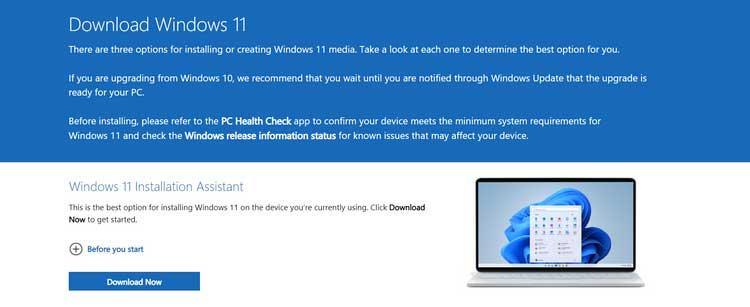
Ja vēlaties izveidot sāknējamu USB vai DVD disku operētājsistēmai Windows 11, jums ir jālejupielādē MCT. Tajā pašā Windows 11 lejupielādes lapā noklikšķiniet uz Lejupielādēt tūlīt sadaļā Izveidot Windows 11 instalācijas datu nesēju.
Varat arī lejupielādēt ISO failu, ja vēlaties izmantot operētājsistēmu virtuālajā mašīnā. Vienkārši nospiediet pogu Lejupielādēt tūlīt sadaļā Lejupielādēt Windows 11 diska attēlu (ISO), lai saglabātu kopiju datorā. Pēc tam varat izmantot ISO failu, lai izveidotu sāknējamu USB disku.
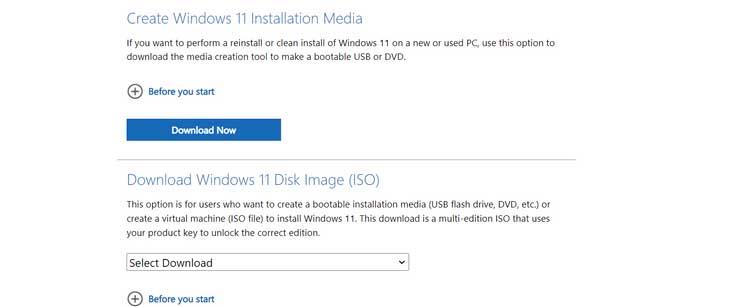
Ja pēc 2025. gada nejaunināt uz Windows 11, vai pastāv kādi riski?
Ir. Tāpat kā jebkura cita operētājsistēma, ja jūs nejaunināt savu sistēmu pirms tās darbības pārtraukšanas, jūs vienmēr esat pakļauts daudziem drošības riskiem.
Pirmajā nav pieejamas jaunākās funkcijas, otrais ir drošības atjauninājumi, ielāpi un saderība ar gaidāmajām funkcijām un programmām. Tāpēc sistēmai būs vairāk ievainojamību un tā būs neaizsargāta pret uzbrukumiem.
Ko darīt, ja nevarat jaunināt Windows 11?
Ja pārbaudāt datoru un saprotat, ka jūsu ierīce nav piemērota operētājsistēmai Windows 11, varat vienkārši turpināt operētājsistēmu Windows 10, līdz Microsoft pārtrauc to atbalstīt, un pēc tam iegādāties jaunu datoru vai jaunināt programmatūru. Trūkst cietības.
Iepriekš ir norādītas lietas, kas jums jāzina, ja nejaunināt datoru uz Windows 11. Cerams, ka šis raksts palīdzēs jums izdarīt labāko izvēli.